Benutzer - Benutzerliste¶
Mit Hilfe der Benutzerliste erstellen Sie neue Netxp-Verein Benutzer oder passen die Berechtigungen für bestehende Benutzer an. Jedem Benutzer können bestimmte Nutzungsrechte zugewiesen werden.
Sie dürfen - und sollen - so viele Benutzer (Verwalter) anlegen, wie Ihr Verein braucht. Es entstehen Ihnen durch neue Benutzer keine weiteren Kosten!
Hauptmenü¶
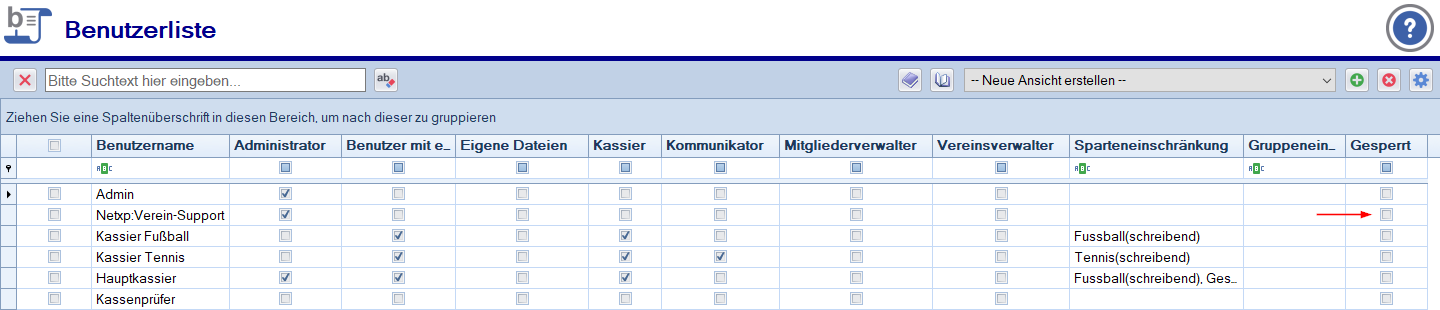
Im Hauptbereich der Benutzerliste sehen Sie (als Admin) alle angelegten Benutzer mit deren wichtigsten Rechten bzw. Einschränkungen. Benutzer können Sie an dieser Stelle auch öffnen und die Rechte / Ansichten weiter anpassen.
Hinweis: Ab und an unterstützen wir Sie oder Ihre Benutzer durch einen Supportbenutzer-Zugriff. Dieser Zugriff ist jedoch nur für einen von dem durch den Benutzer Ihres Vereins, der die Funktion "Supportbenutzer erstellen" genutzt hat, festgelegten Zeitraum gültig. Nach Ablauf des Zeitraums ist der Supportbenutzer noch sichtbar, jedoch als Gesperrt gekennzeichnet, bis dieser wieder aktiviert wird.
Hier finden Sie die Anleitung, wie Sie Benutzer einrichten und kopieren.
Bitte beachten Sie dabei:- Der Benutzer "Admin" ist einzigartig: Es kann systembedingt kein weiterer Benutzer mit Admin-Rechten angelegt werden. Allerdings können Sie als Admin einem weiteren Benutzer Admin-Rechte einräumen, wenn Sie diesem die Rolle "Administrator" zuweisen.
- Hilfreich zur Kontrolle der eingestellten Zugriffsrechte ist im Aktionsbereich die Schaltfläche "Als Benutzer einloggen". Damit öffnen Sie eine weitere Instanz von Netxp:Verein, in der Sie sich als Admin automatisch als der in der Liste ausgewählte Benutzer einloggen. In dieser Sitzung sehen Sie Netxp-Verein aus den Augen dieses Benutzers. Hier prüfen Sie nun, ob alle relevanten Funktionen und Ansichten noch vorhanden sind, damit der Benutzer an seinen Aufgaben arbeiten kann. Gleichzeitig sollten aber auch die beabsichtigten Einschränkungen in Kraft sein, um zum Beispiel dem Datenschutz zu genügen oder einfach bestimmte Sparten vor den Blicken dieses Benutzers zu verbergen.
- Sie können einen bestimmten Benutzer, den Sie zum Beispiel perfekt für eine Sparte angelegt haben, kopieren und nur die Sparte ändern. Der Rechte bleiben identisch, jedoch bezogen auf die zugewiesene Sparte.
Aktionsleiste (am unteren Bildschirmrand)¶
| Schaltfläche | Funktionsbeschreibung |
|---|---|
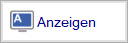 |
Öffnet den ausgewählten Eintrag und zeigt seine Daten an. |
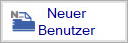 |
Öffnet den Dialog zum Anlegen eines neuen Benutzers. |
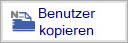 |
Der ausgewählte (angehakte) Benutzer wird kopiert. |
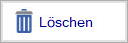 |
Löscht den ausgewählten (angehakten) Datensatz. |
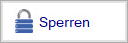 |
Sperrt den ausgewählten Benutzer. Dieser darf sich dann nicht mehr in Netxp:Verein einloggen. Wählen Sie gesperrte Benutzer aus, ändert sich die Schaltfläche zu "entsperren", um die Benutzer wieder freizuschalten. |
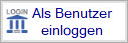 |
Admin-Funktion. Loggen Sie sich als der ausgewhählte Benutzer ein, um quasi aus den Augen dieses Benutzers zu sehen, welche Funktionen und Datensätze er noch bearbeiten darf. Wichtig zur Kontrolle von Enschränkungen zum Beispiel auf bestimmte Sparten. |
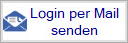 |
Sendet dem ausgewählten Benutzer seine Zugangsdaten per E-Mail zu. |
 |
|
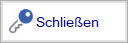 |
Schließt den Menüpunkt oder den gerade bearbeiteten Datensatz. Es erscheint gegebenenfalls eine Sicherheitsabfrage, ob geänderte Daten gespeichert werden sollen. |